
Chun tús a chur leis, soiléiríonn muid go bhfuil an chuma air go bhfuil hiss an mhicreafóin mar gheall ar an nascóir a úsáidtear. Mar shampla, is féidir teagmhálacha a asbhaint nó thit an deannach isteach sa chalafort féin. Athraigh cónascaire an naisc, má tá an deis seo ann, agus mura gcabhraíonn sé leis na modhanna seo a leanas.
Modh 1: Gnóthachan an mhicreafóin a laghdú
Ní léiríonn an chuma ar hiss an mhicreafóin infhaighteacht fadhbanna crua-earraí. Is minic a bhíonn an chúis leis na hearráidí cláir nó na socruithe míchearta, mar sin déan iarracht an fhadhb a réiteach trí Windows, agus gan ach an toradh a bheith agat, tabhair aird ar an bhfeiste féin. Is minic, is cosúil go bhfuil an hiss mar gheall ar ghnóthachan ró-láidir, ina dtugann an trealamh teipeanna. Is tréith é seo de mhúnlaí buiséid de mhicreafóin den chuid is mó, ach is féidir leis teagmháil a dhéanamh go hiomlán.
- Oscail an "Start" agus glaoigh ar an iarratas "paraiméadair".
- I sé, tá suim agat sa chéad chuid ar a dtugtar "córas".
- Tríd an bpainéal ar thaobh na láimhe clé, téigh go dtí an "fhuaim".
- Sa chatagóir seo, tá na míreanna riachtanacha ar iarraidh, mar sin beidh ort an "painéal rialaithe fuaime" a oscailt trí chliceáil ar an líne leis an ainm comhfhreagrach.
- I bhfuinneog nua, aistrigh go dtí an cluaisín "Taifead".
- Cliceáil faoi dhó ar an deilbhín an mhicreafóin a úsáidtear chun a n-airíonna a oscailt.
- Téigh go dtí an cluaisín "Leibhéil" agus laghdaigh an luach gnóthais ar a laghad nó ar a laghad leath ó shuíomh reatha an sleamhnáin.
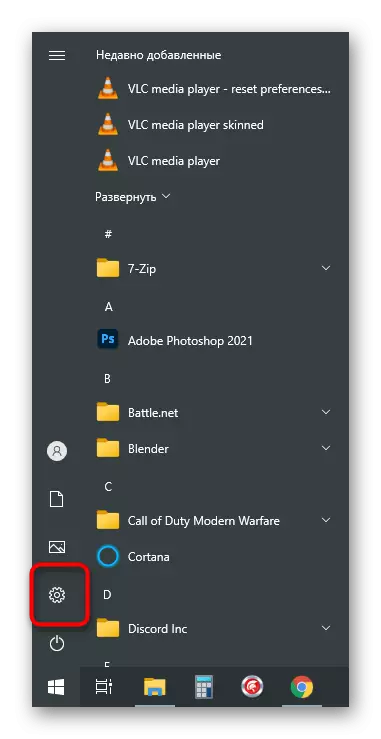
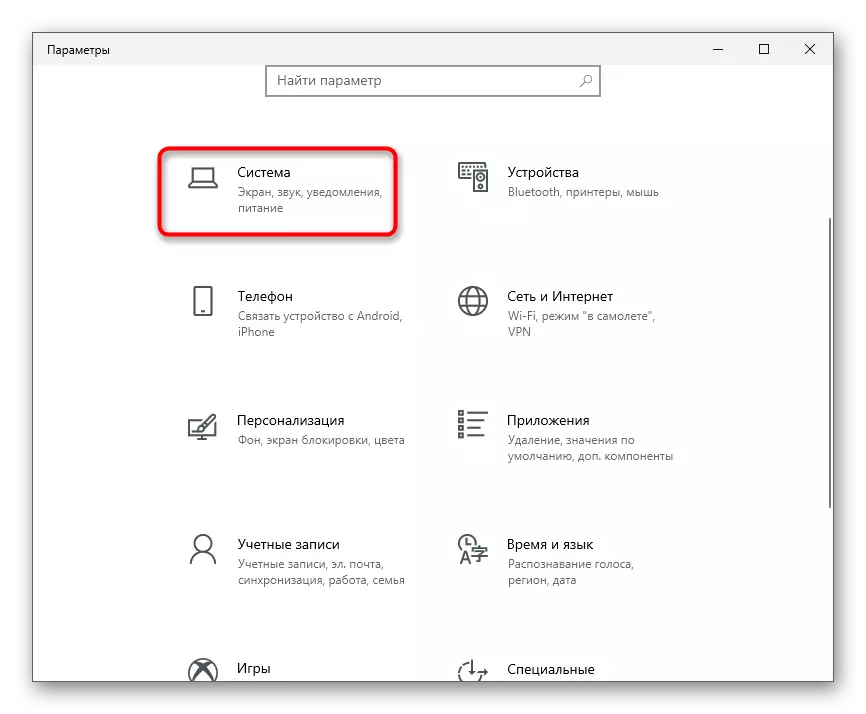
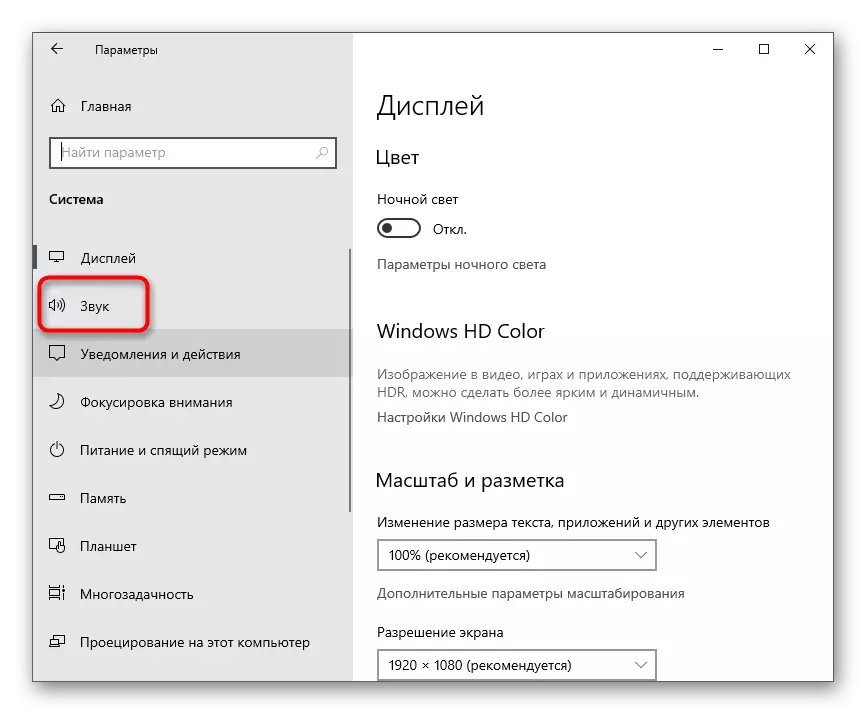
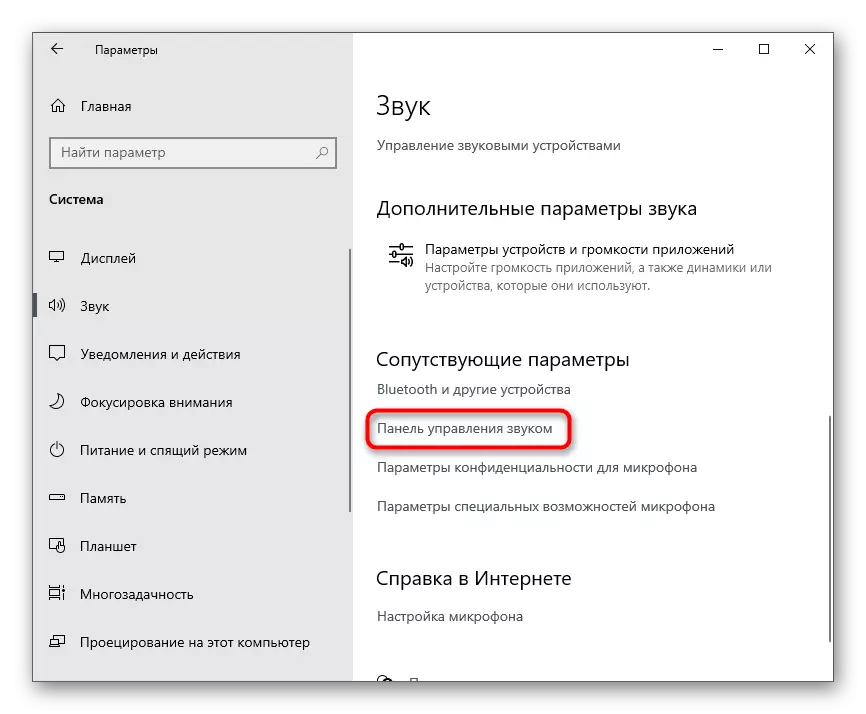
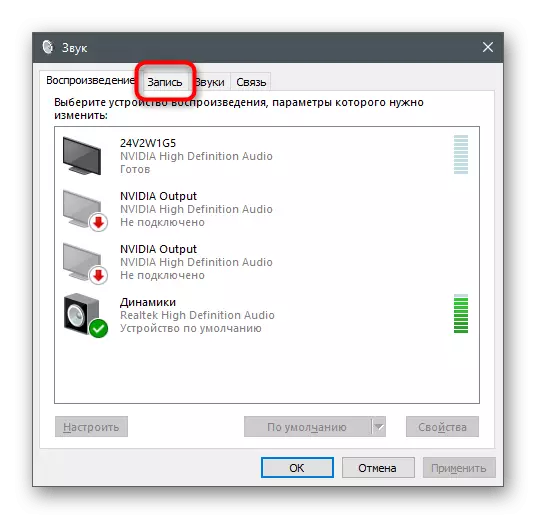
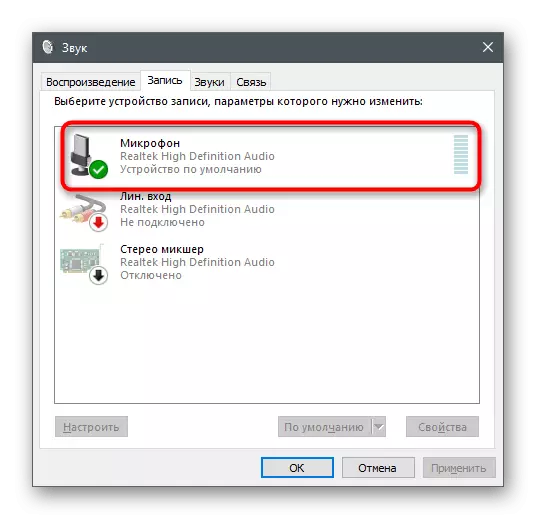
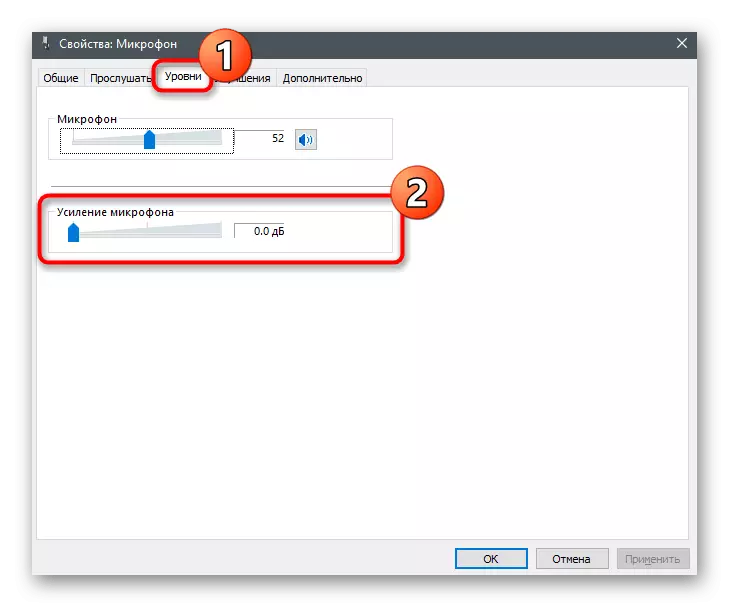
Tiocfaidh na hathruithe go léir i bhfeidhm láithreach agus is féidir iad a thástáil fiú go comhuaineach trí uirlis éisteachta tógtha isteach ón bhfeiste nó ó réitigh eile. Déantar cur síos go mion air seo in alt ar leith ar ár láithreán gréasáin, áit a bhfaighidh tú eolas faoi na modhanna seiceála micreafóin atá ar fáil.
Léigh tuilleadh: Seiceáil Micreafón i Windows 10
Modh 2: Bainistiú a dhéanamh ar Fheabhsúcháin Tógtha
Mura ndearna na gníomhartha amháin a dhéantar an éifeacht cheart, ná Rush chun an roghchlár seo a fhágáil, ós rud é go bhfuil níos mó paraiméadair ann ar féidir leo dul i bhfeidhm ar thorann. Cliceáil an cluaisín "feabhsúcháin" agus seiceáil na ticbhoscaí atá suiteáilte os comhair na bparaiméadair. Má tá cosc torainn agus macalla faoi mhíchumas, déan iarracht na paraiméadair seo a chumasú, agus ansin seiceáil a ngníomh. Is fearr na feabhsuithe atá fágtha a bhaineann le maisíochtaí fuaime a dhícheangal toisc nach bhfeidhmíonn siad i gcónaí i gceart.
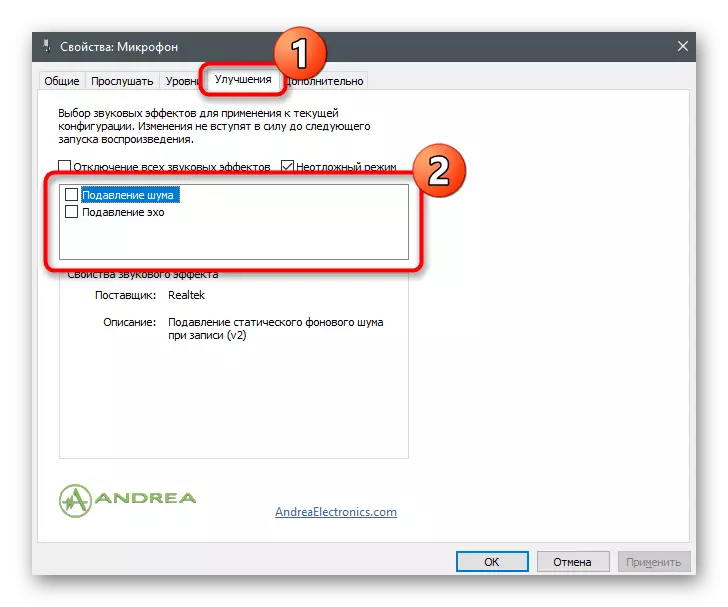
Modh 3: An fhormáid réamhshocraithe a athrú
Go dtí seo, níl aon eolas cruinn faoi conas a théann an mhinicíocht samplála atá suiteáilte do na paraiméadair micreafón sa chóras oibriúcháin i bhfeidhm ar ghabháil na fuaime, áfach, tá sé ar eolas go bhfuil i gcásanna áirithe is féidir leis na paraiméadair roghnaithe mar thoradh ar an chuma ar hissing. Oscail an cluaisín chun cinn agus roghnaigh giotán eile agus minicíocht samplála ón liosta anuas. Déan amhlaidh arís agus arís eile trí éifeachtacht na gníomhaíochta a dhéantar a sheiceáil.
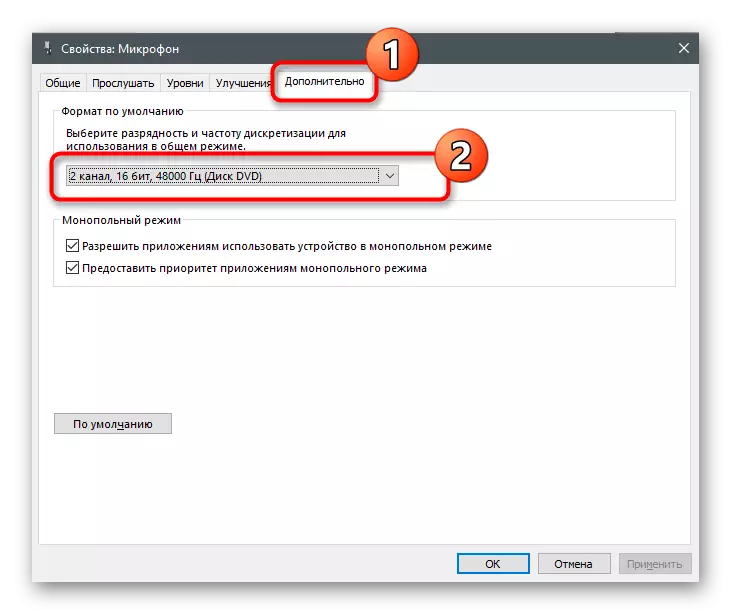
Modh 4: Tiománaí Cuibheoir Fuaime a nuashonrú
Maidir le cruinneas oibriú an mhicreafóin i Windows, tá an tiománaí cárta fuaime agus bogearraí ar leith ó na forbróirí feiste freagrach má úsáideann tú imeall gairmiúil. Ní mór duit seiceáil a dhéanamh ar infhaighteacht na nuashonruithe agus an tiománaí leagan is déanaí a shuiteáil, chomh maith leis a dtagann sé go minic agus bogearraí speisialta atá deartha chun an micreafón a chumrú. Tá na paraiméadair réamhshocraithe go leor chun caighdeán na fuaime a fheabhsú, má bhí an cás as dáta nó an tiománaí atá ar iarraidh.
Léigh tuilleadh: Íoslódáil agus Suiteáil Tiománaí Fuaime
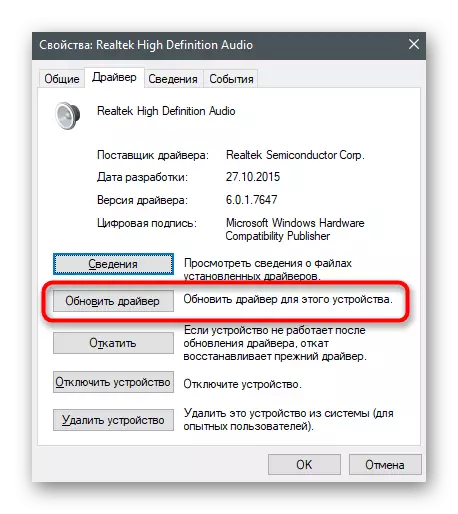
Modh 5: Bainisteoir Bainistíochta Fuaime a Úsáid
Má táimid ag caint faoi thiománaí fuaime Realtek, ansin tá feidhmchlár grafach atá deartha chun fuaim a rialú suiteáilte leo freisin. Ar ndóigh, tacaíonn sé le micreafón agus ag obair le micreafón, mar sin is féidir leis a bheith úsáideach chun an hiss a laghdú. Mura dtosaíonn an seoladóir go huathoibríoch agus má theipeann air é a aimsiú, bain úsáid as na treoracha ón nasc thíos.
Léigh níos mó: Realtek HD Dispatcher Modhanna Oscailte I Windows 10
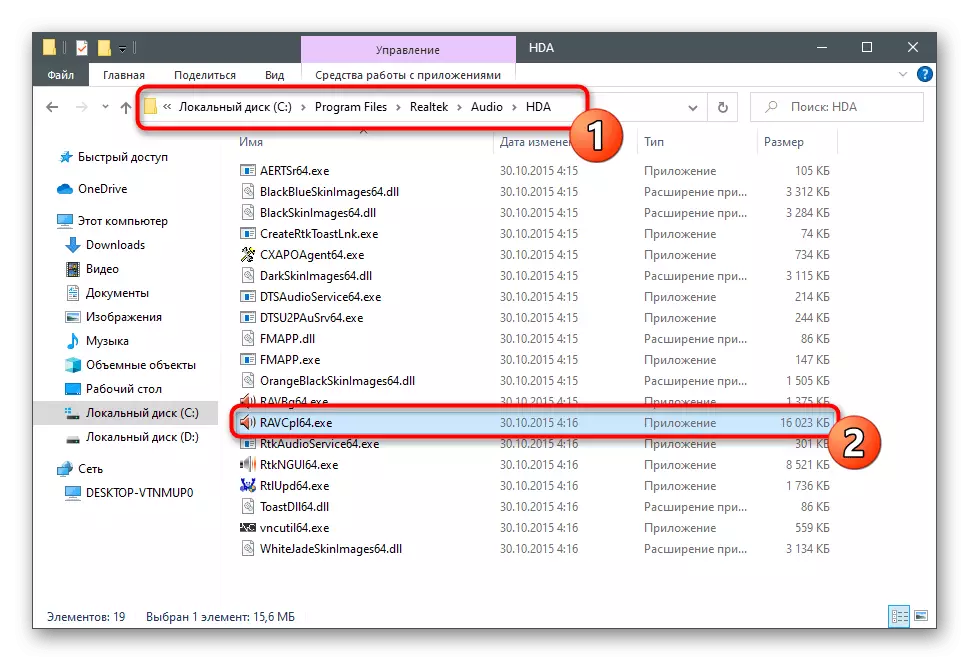
Ina dhiaidh sin, níl ann ach roinnt gníomhartha a tháirgeadh i gcomhéadan grafach na mbogearraí. Tá siad cosúil leo siúd a luadh cheana féin níos luaithe, ach is féidir leo tionchar iomlán difriúil a bheith acu ar fheidhmiú an mhicreafóin.
- Sa chlár féin, oscail an t-alt nó an cluaisín ar a dtugtar "micreafón".
- Cliceáil ar an gcnaipe aibhsítear é sa chéad screenshot eile, atá freagrach as dul go dtí an gnóthachan.
- É a dhéanamh íosta nó níos ísle de réir a chéile, i gcomhluadar a sheiceáil an toradh.
- Ar an cluaisín éifeacht micreafóin, gníomhaigh an torann nó an macalla, agus má tá na paraiméadair ar siúl cheana féin agus is cosúil go bhfuil an hiss, tá sé riachtanach iad a mhúchadh.
- Ar deireadh, téigh go dtí an cluaisín "formáid chaighdeánach" agus athraigh an mhinicíocht samplála agus an giotán díreach mar a luadh sa mhodh 3.
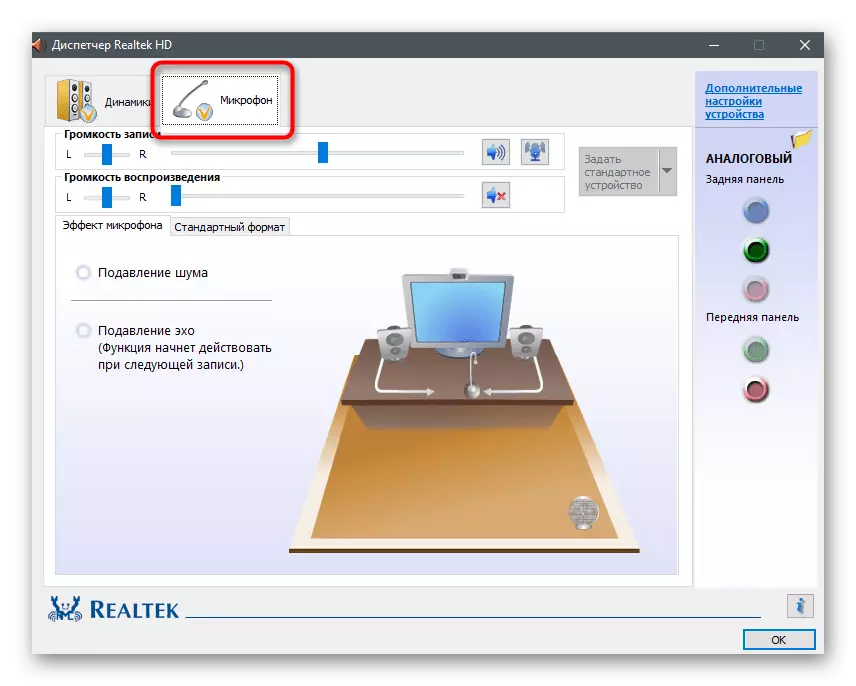
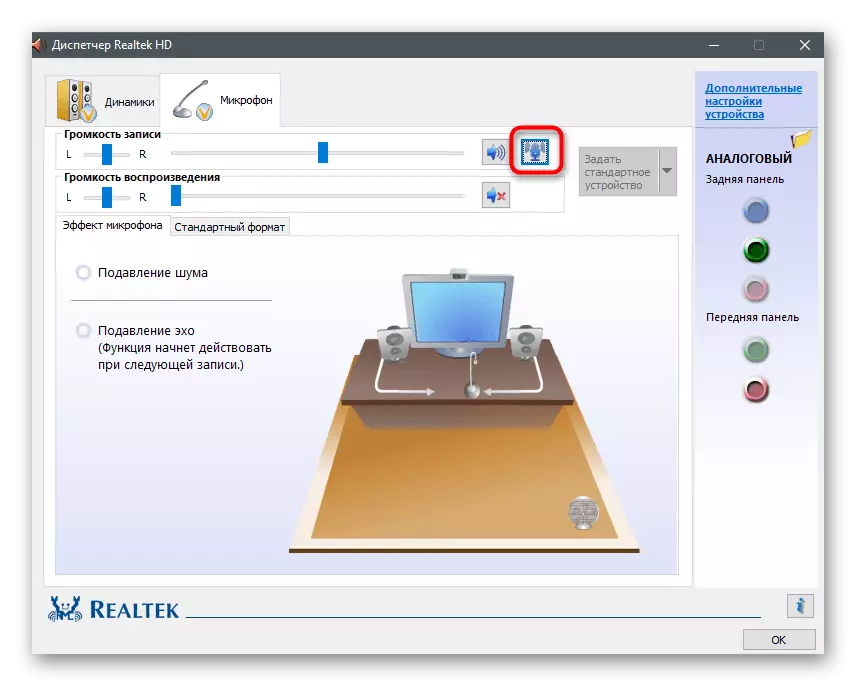
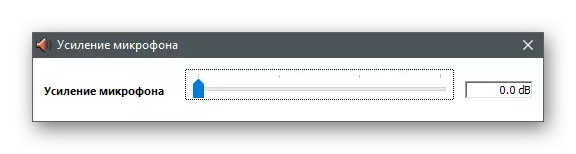
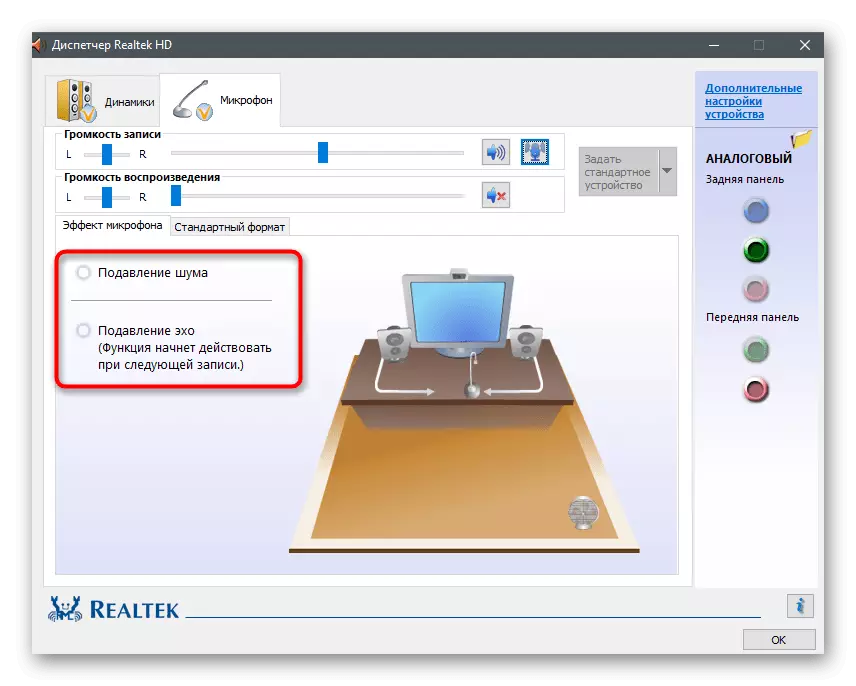
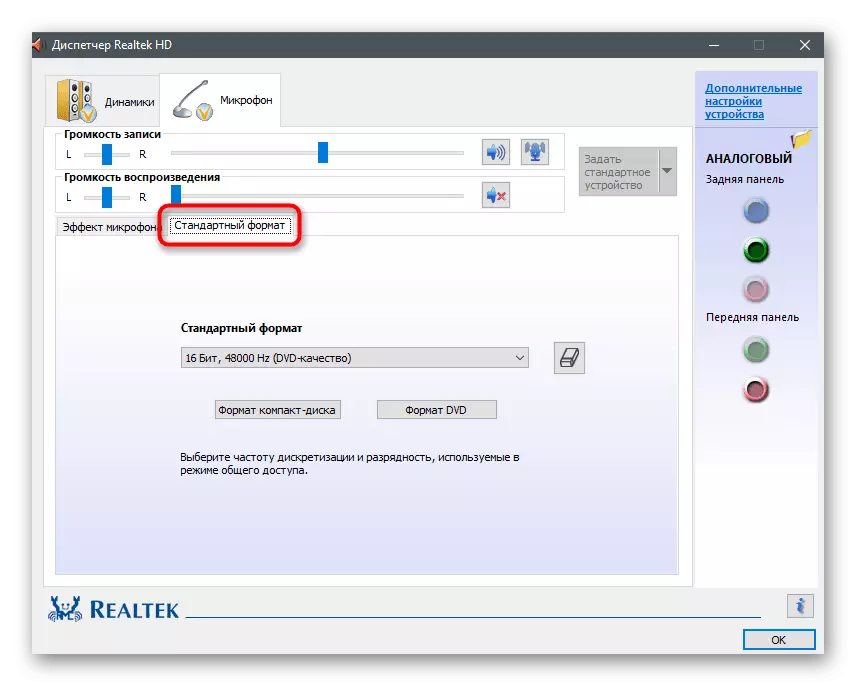
Modh 6: An Clár Krisp a úsáid
Is réiteach uilíoch é Krisp do chruthaitheoirí ábhair agus do ghnáth-úsáideoirí a thairgeann feidhmeanna chun feidhmiú an mhicreafóin a fheabhsú agus é a chumrú le linn taifeadta. Tá Krisp ar fáil i bhfoirm ríomhaire agus an fhoirm agus i bhfoirm plug-in le haghaidh Cláir OBS nó Gabhála Físeáin eile. Déan iarracht é a úsáid chun deireadh a chur le hiss an ghléis ionchuir.
Téigh go dtí Krisp ón suíomh oifigiúil
- Oscail an príomhleathanach láithreán gréasáin Krisp agus roghnaigh an leagan duit féin. Mura n-úsáideann tú an clár gabhála, tabhair an rogha don ghnáthleagan deisce.
- Bí cinnte go gcaithfidh tú cuntas a chruthú nó údarú a dhéanamh trí Google, agus leanfar leis an íoslódáil.
- Bí ag súil leis an deireadh a íoslódáil an comhad inrite agus é a rith.
- Lean na treoracha caighdeánacha chun an clár a shuiteáil san fhuinneog a thaispeánann, agus ansin é a thosú le haghaidh tuilleadh cumraíochta.
- Faigh an deilbhín Krisp ar an tascbharra agus cliceáil air chun an fhuinneog grafaicí a thaispeáint. Déan údarú sa phróifíl a cruthaíodh níos luaithe agus cliceáil ar thus Tosaigh.
- Beidh an painéal rialaithe le feiceáil sa bhfoirm seo agus a fheiceann tú an chéad scáileán eile. Déan cinnte go roghnaítear an micreafón i gceart, ansin gníomhaigh an t-aistriú torainn dó.
- Maidir le obs, Skype nó uirlisí eile, ní mór duit a gcuid socruithe a oscailt chun an gléas ionchuir a úsáidtear a athrú.
- I gcláir chun físeán nó guth a thaifeadadh, déantar é seo tríd an alt "Fuaime", áit ar féidir leat micreafón a shonrú ón liosta anuas.
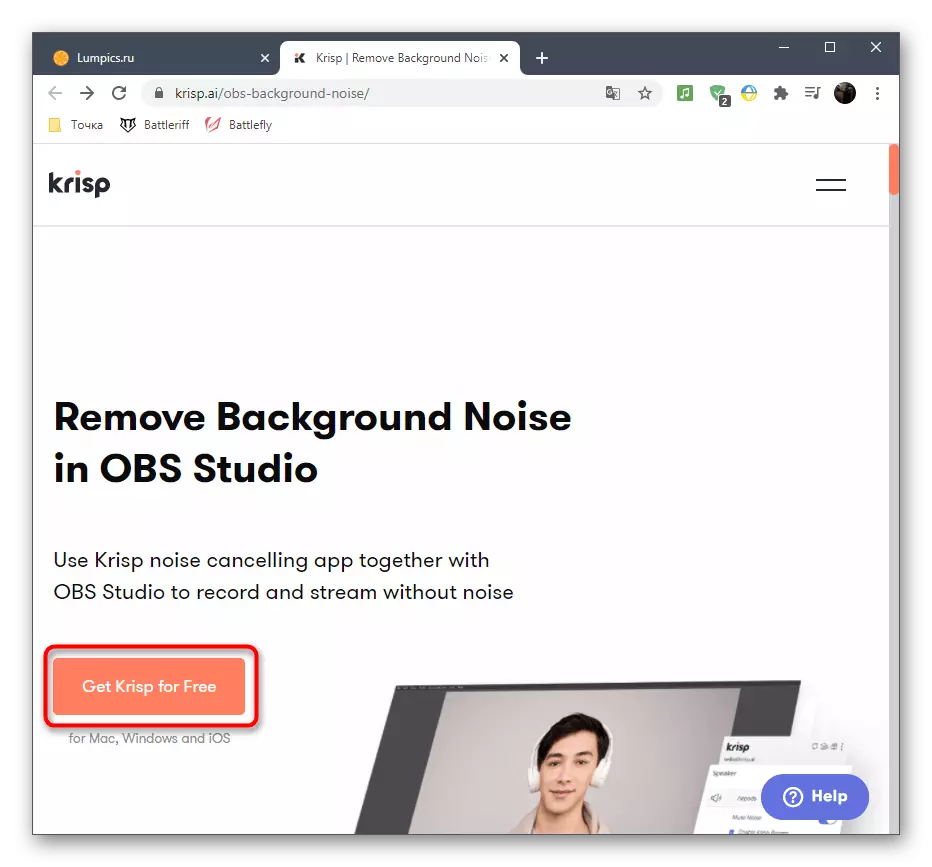
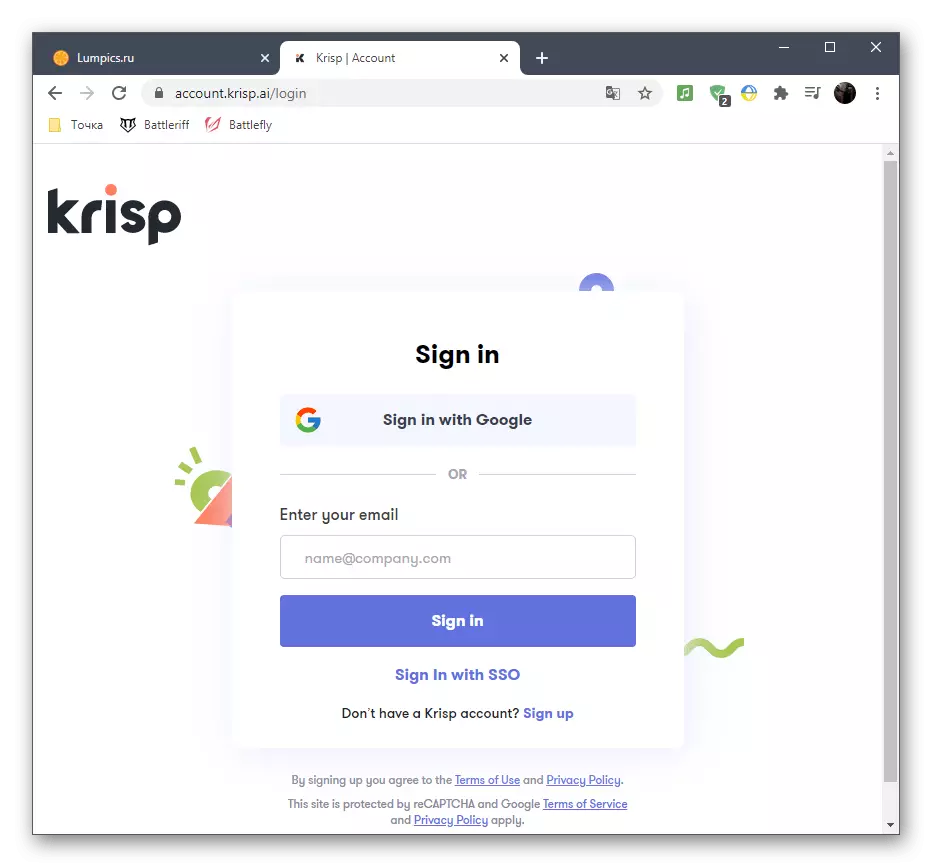
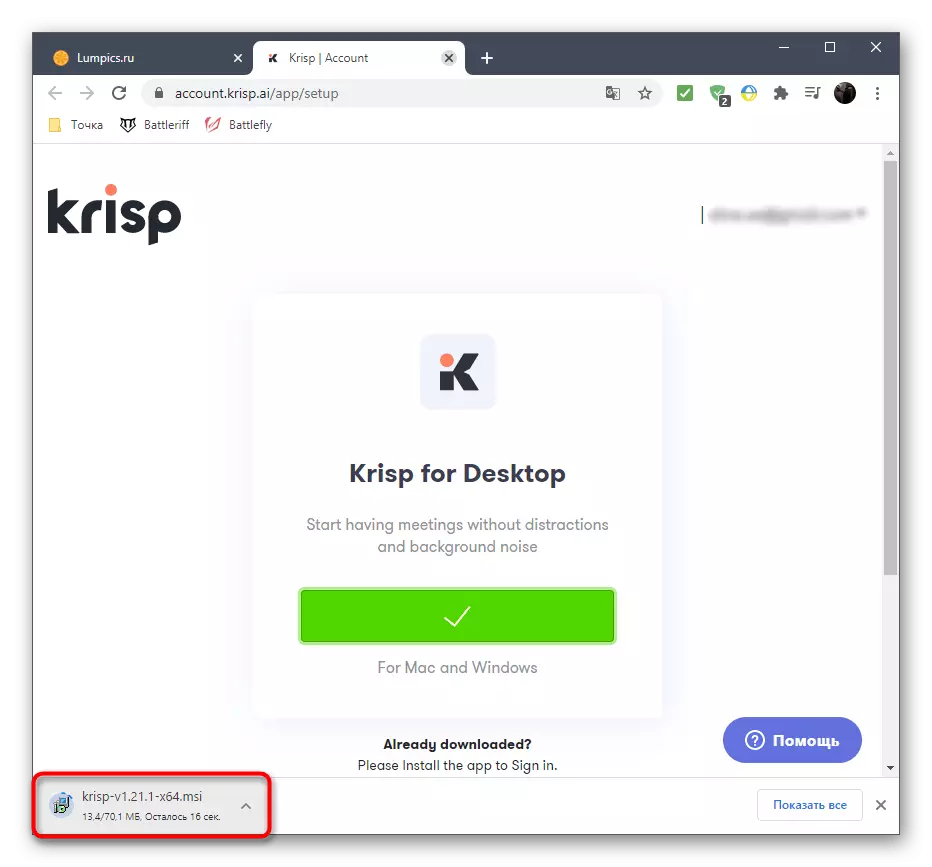
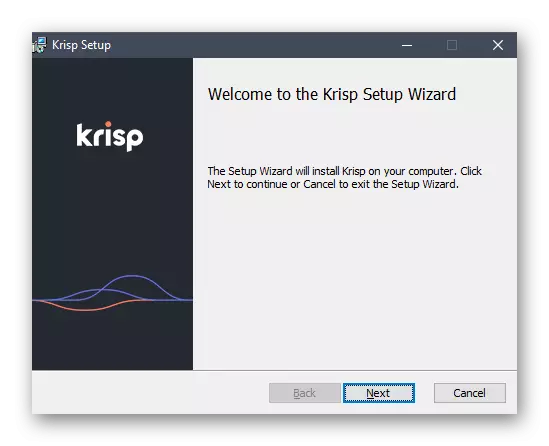

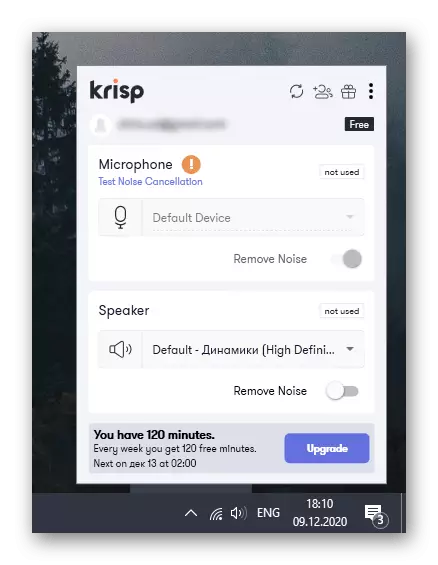
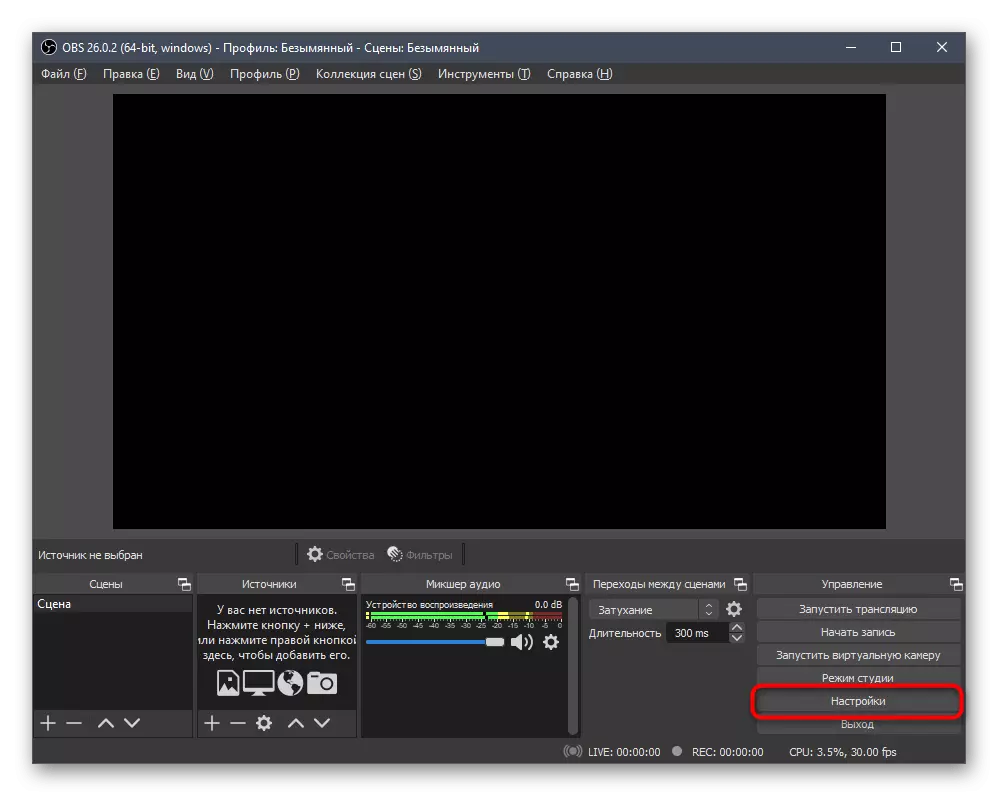
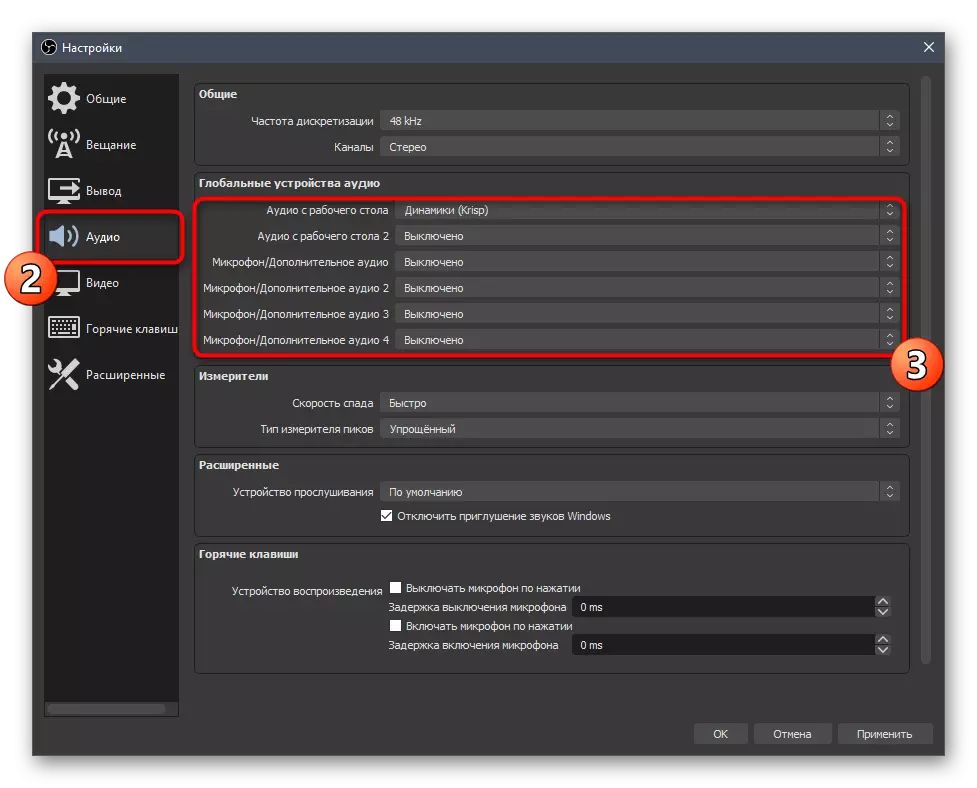
Níos mó uait Níl aon ghníomh ag teastáil, ós rud é go ndéanann gach rud eile Krisp go huathoibríoch. Tarlaíonn cosc agus hissing ar algartam uathúil atá deartha go sonrach le haghaidh na mbogearraí seo, mar sin is féidir é a mheas gurb é an cineál is fearr dá leithéid é. Ar chríochnú, oscail na bogearraí a úsáideann tú agus seiceáil conas a fhuaraíonn an micreafón faoi ghníomh na mbogearraí a phróiseálann an réiteach seo.
Modh 7: Clár SoundsoAP + a úsáid
Mar fhocal scoir, inseoimid faoin gclár dar teideal Soundsoap +, a ligeann duit an iontráil atá ar fáil cheana féin a phróiseáil. Baineann sé le bogearraí ar leithligh agus plug-isteach le haghaidh Daw éagsúla. Mar chuid de na treoracha, taispeánfaimid conas caighdeán na taifead críochnaithe a fheabhsú go tapa, deireadh a chur leis an hiss.
Téigh go dtí íoslódáil Soundsoap + ón láithreán gréasáin oifigiúil
- Feidhmíonn Soundsoap + le haghaidh táille, ach is féidir leat an leagan taispeána saor in aisce a úsáid.
- Cuir isteach do sheoladh ríomhphoist chun tús na tréimhse trialach a dheimhniú agus an córas oibriúcháin atá ag teastáil a mharcáil leis an marcóir.
- Ar an cluaisín nua, cliceáil ar an gcnaipe "Download Trialach Start".
- Tar éis an comhad inrite nó cartlann a íoslódáil, oscail é.
- Roghnaigh suíomh sa stóráil áitiúil agus a dheimhniú go nglacfar le rialacha an chomhaontaithe ceadúnais chun an tsuiteáil a thosú.
- Bí ag súil le críochnú suiteáil, dún an fhuinneog agus lean ort chun gníomhartha breise a dhéanamh.
- Ní chruthaíonn an réamhshocrú le haghaidh Soundsoap + aicearra ar an deasc, ach ní féidir an comhad inrite le tosú a fháil sa "Start".
- Sa chlár féin feicfidh tú na slogaidí atá freagrach as éifeachtúlacht ionsú torainn agus gníomhachtú feidhmeanna breise. Feictear fuinneog imreora in aice leis a tharraingíonn tú an taifead gutha críochnaithe agus tosaíonn tú ag coigeartú na dtuntáistí, ag rianú athruithe. Ag an deireadh, sábháil an taifead críochnaithe, má dhíothaíonn tú hiss an mhicreafóin.
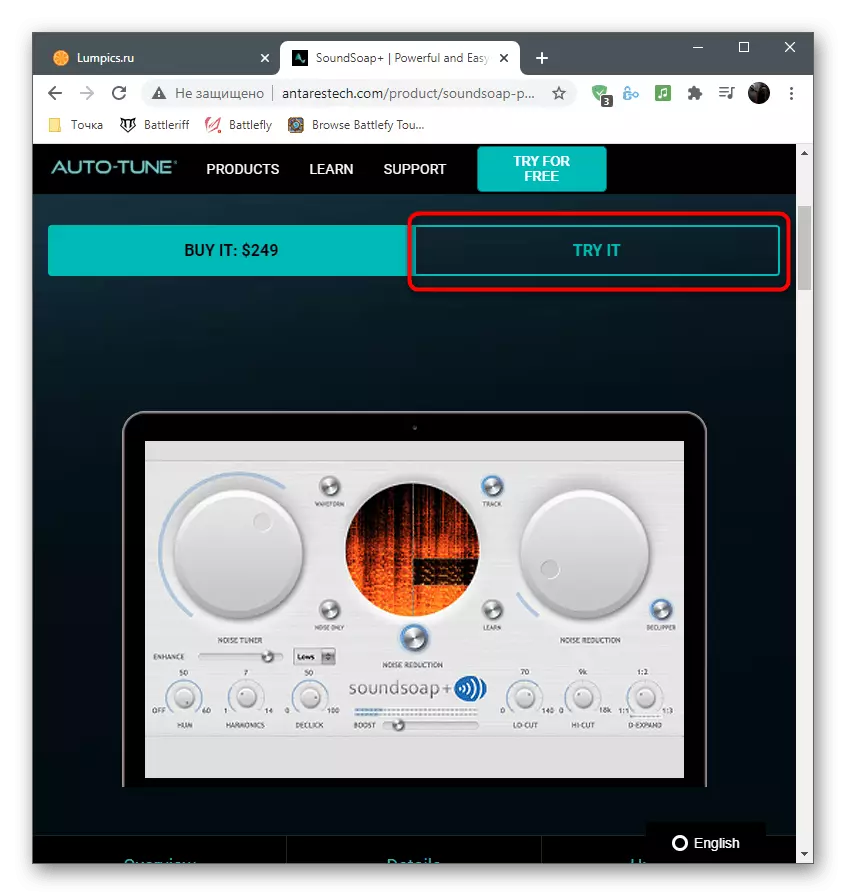
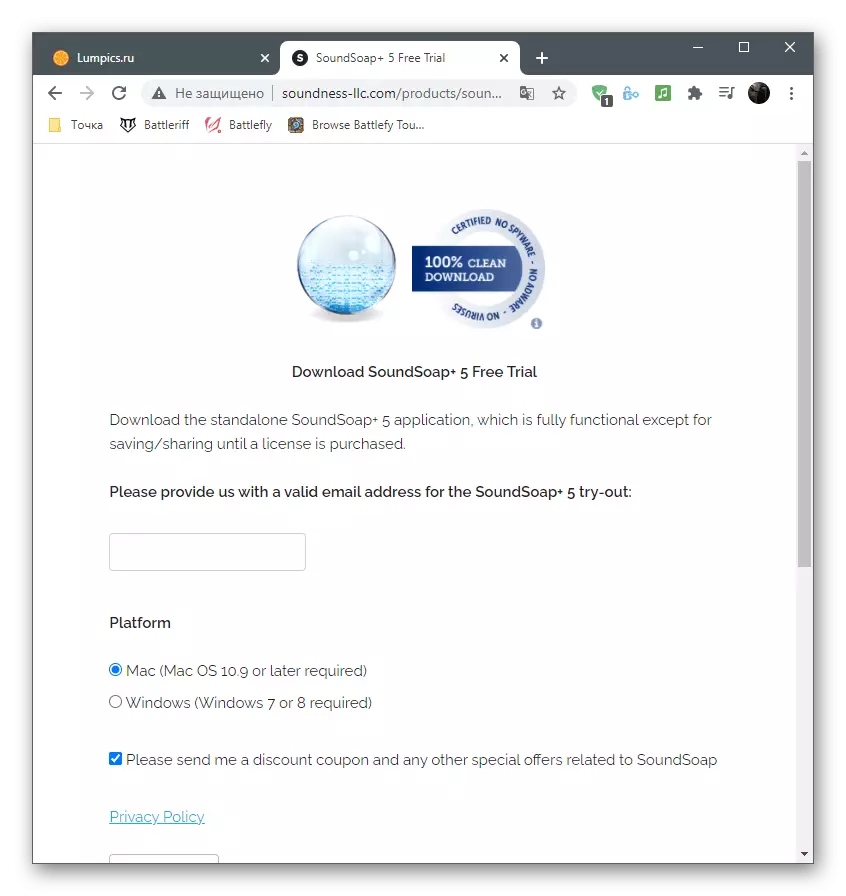
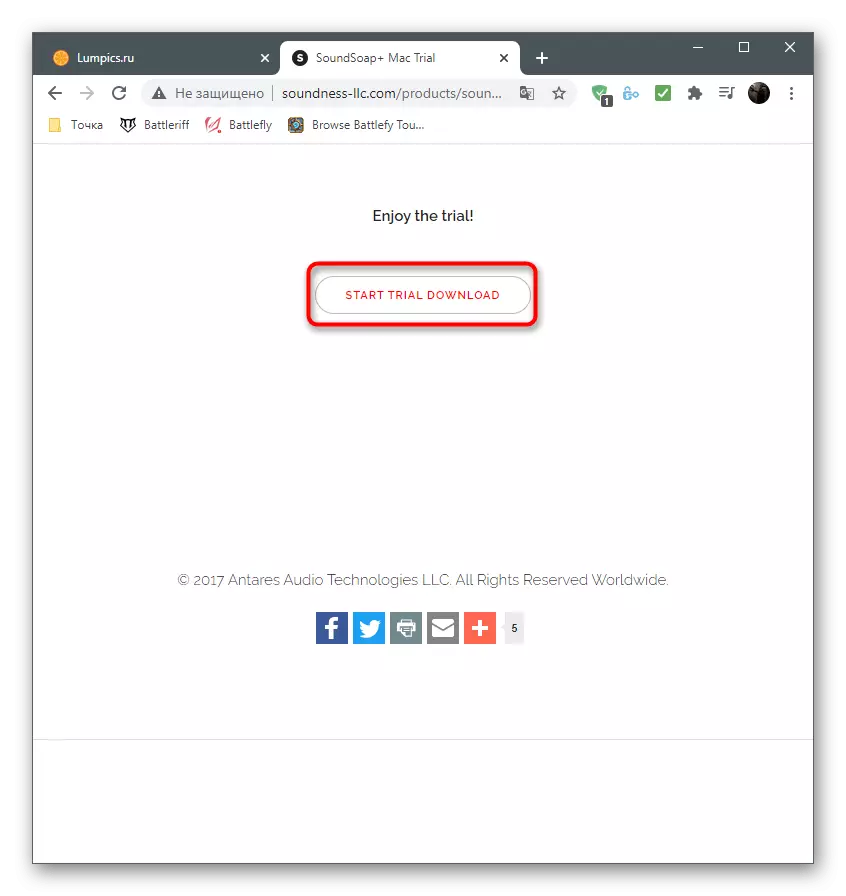
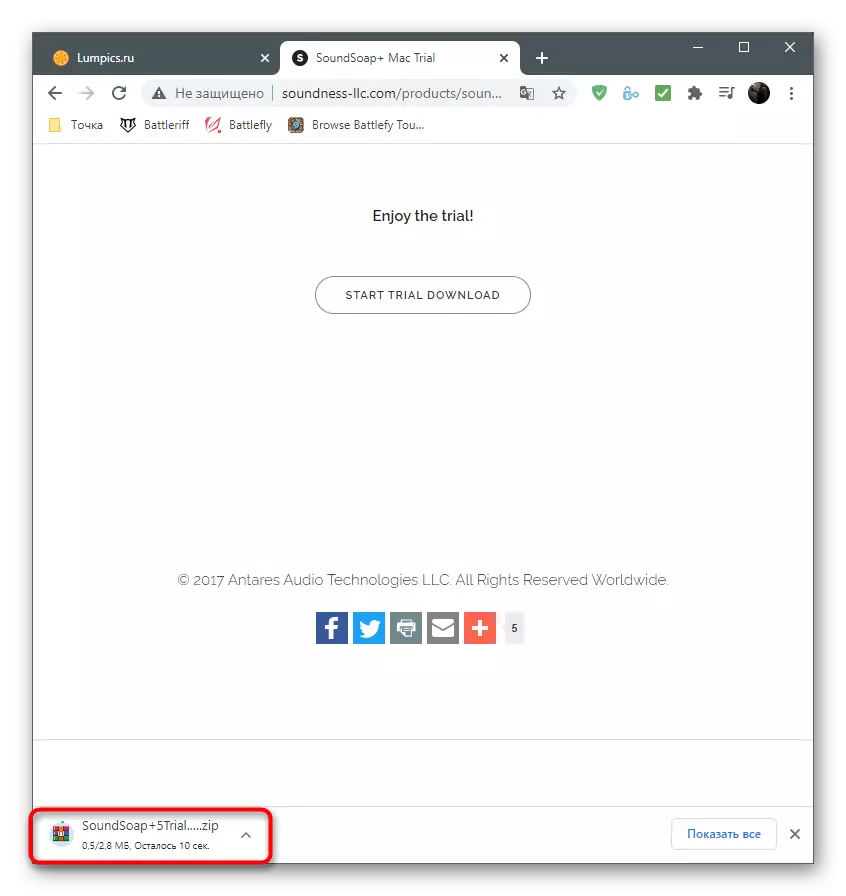
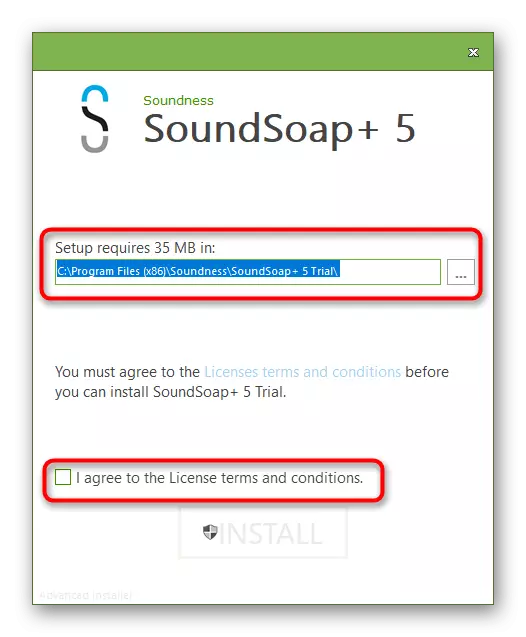
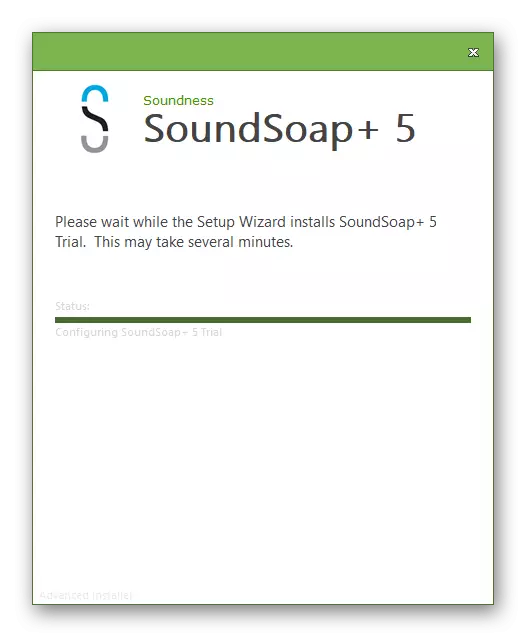
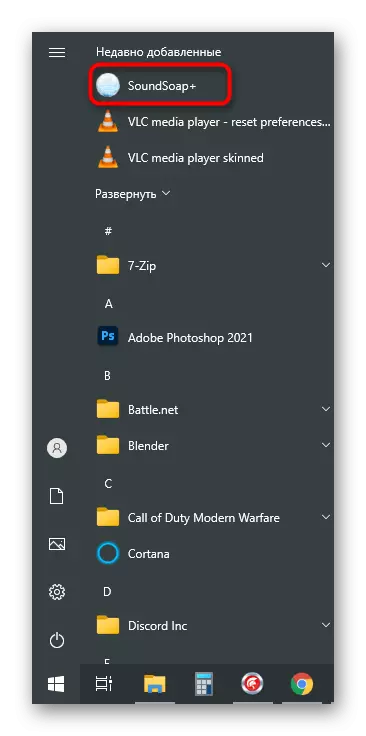
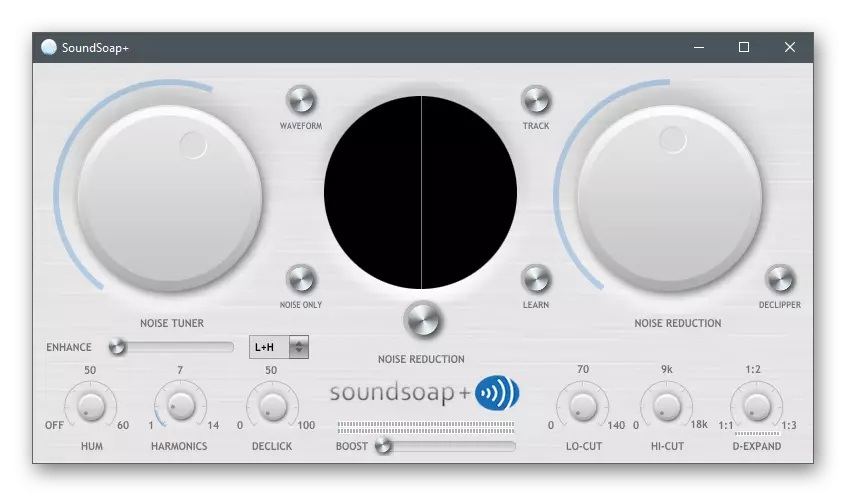
Ba iad seo na modhanna cláir go léir chun deireadh a chur le hiss an mhicreafóin ar an ríomhaire. Mura gcabhraíonn rud ar bith seo agus fiú an t-eagarthóireacht a dhéanamh ar an taifeadadh críochnaithe, is dócha go bhfuil an fhadhb crua-earraí agus cabhróidh sé leis an micreafón nó an headset iomlán a athsholáthar go heisiach.
